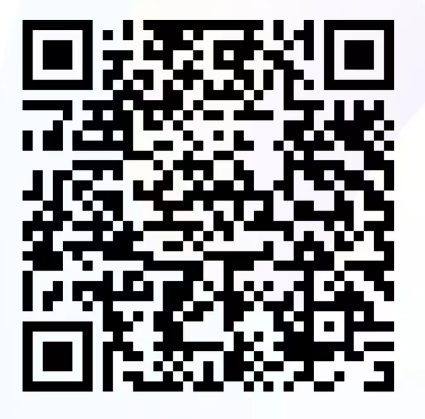2023年5月10日最新修订版!教程小编每过一段时间,都会测试是否失效,如有过期,小编会持续更新!
前言:
有很多朋友想下载一些国外的App,但又苦于没有国外的Apple ID而烦恼。
作为一个喜欢长期分享自己经验的我来讲,在这里非常愿意教大家如何注册国外的Apple ID。大家学会了以后,想注册哪个国家的ID就注册哪个国家的ID,是不是很爽啊?不但如此,就算不想注册的小伙伴,可以白嫖到免费共享的Apple ID,惊喜不惊喜?请看完,这是小编呕心沥血写的教程,建议收藏后再观看!
废话不多说,直接上教程!
准备工作:
1、提前注册一个国内的Apple ID(这个无需多说)
2、准备电脑一台,或者手机一部
开始注册美国Apple ID:
1、先进入苹果Apple ID官网https://appleid.apple.com/#!&page=signin,然后选择“登录”!
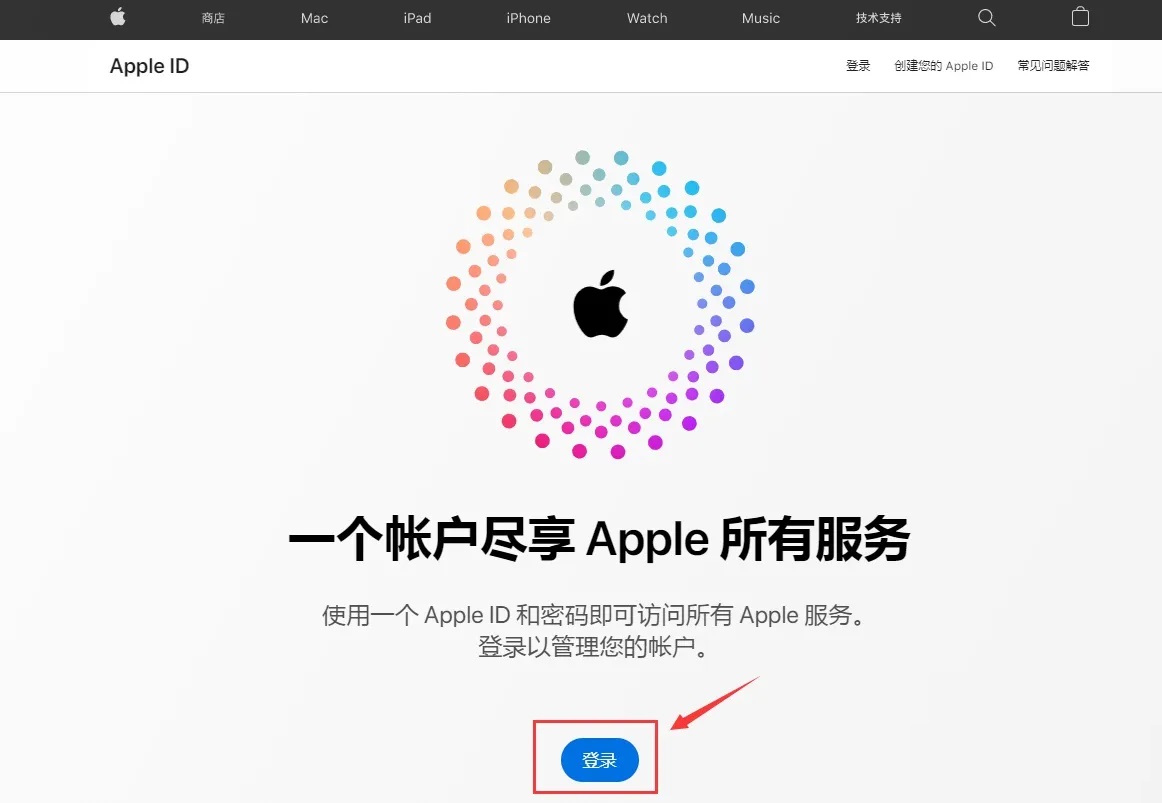
2、输入你提前准备好了的国内的Apple ID,输入账号和密码,并登录!(不建议使用自己唯一的国内苹果ID,建议新注册一个国内ID。)

3、输入自己国内ID的正确密保问答的答案,然后点击“继续”!
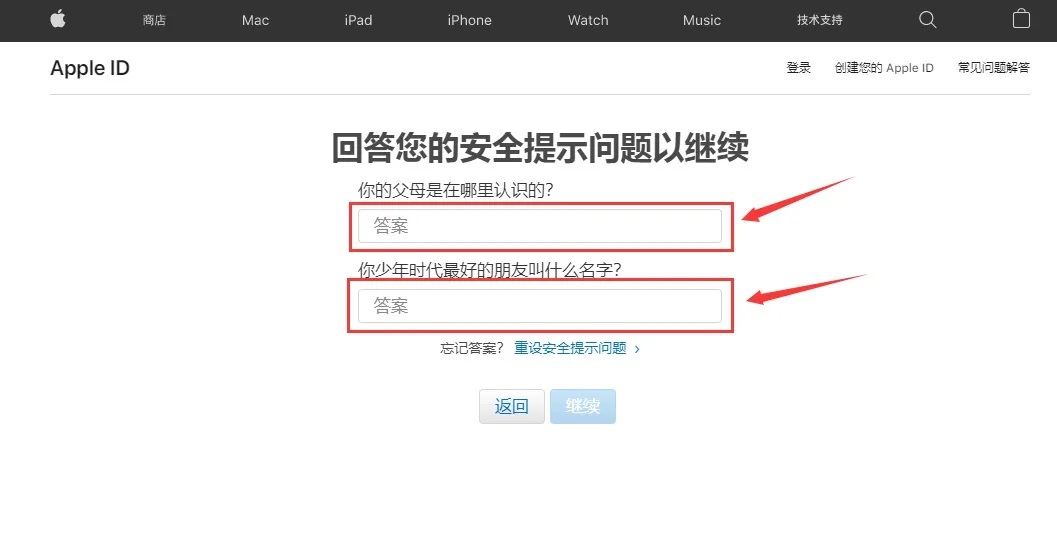
4、选择“其它选择”,如果是用手机注册的用户,不要选择继续,一定要选择“其他选项”
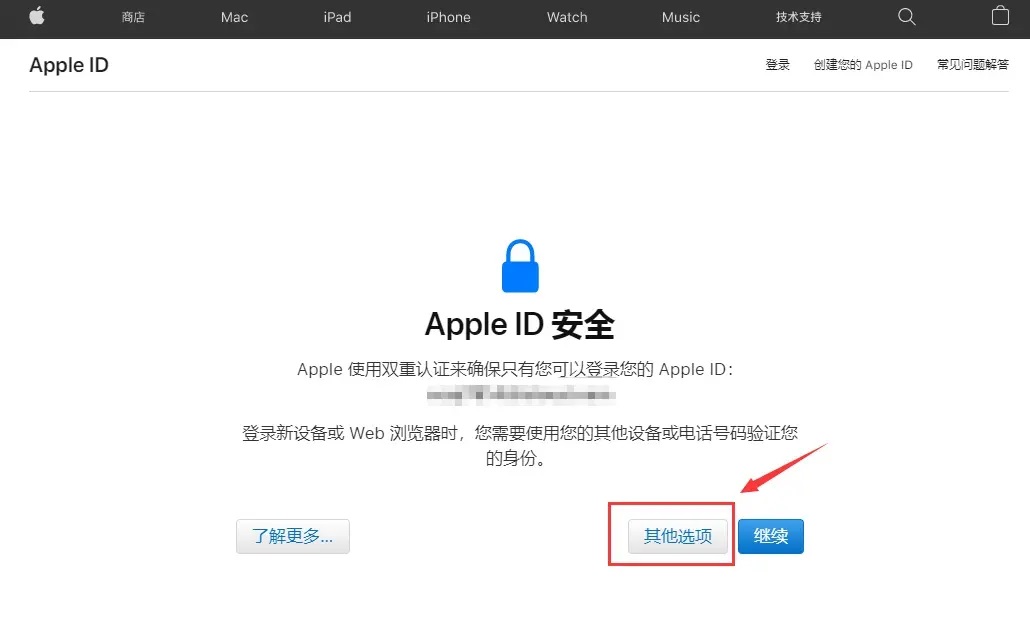
5、然后选择“不升级”。
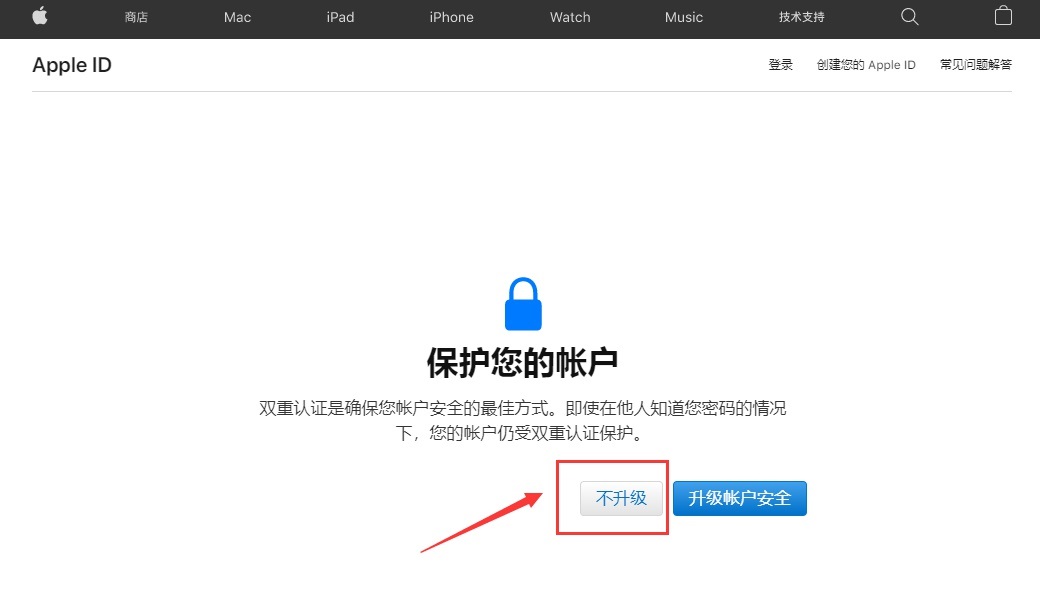
6、登录上之后,在“个人信息”中点击“国家或地区”!
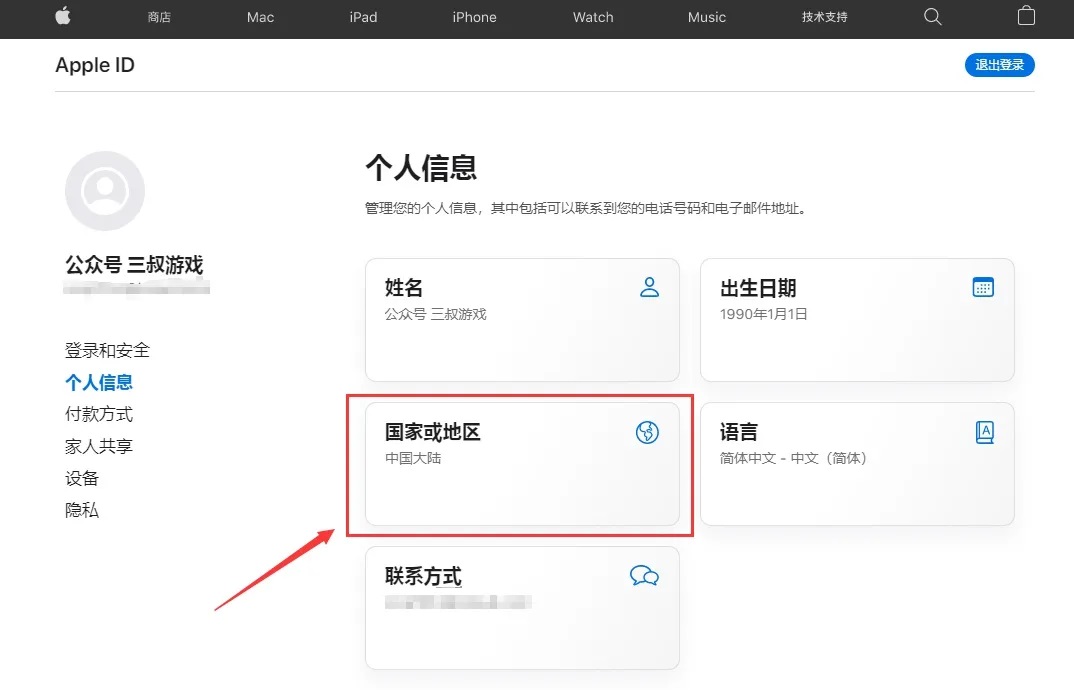
7、点击“更改国家或地区”。
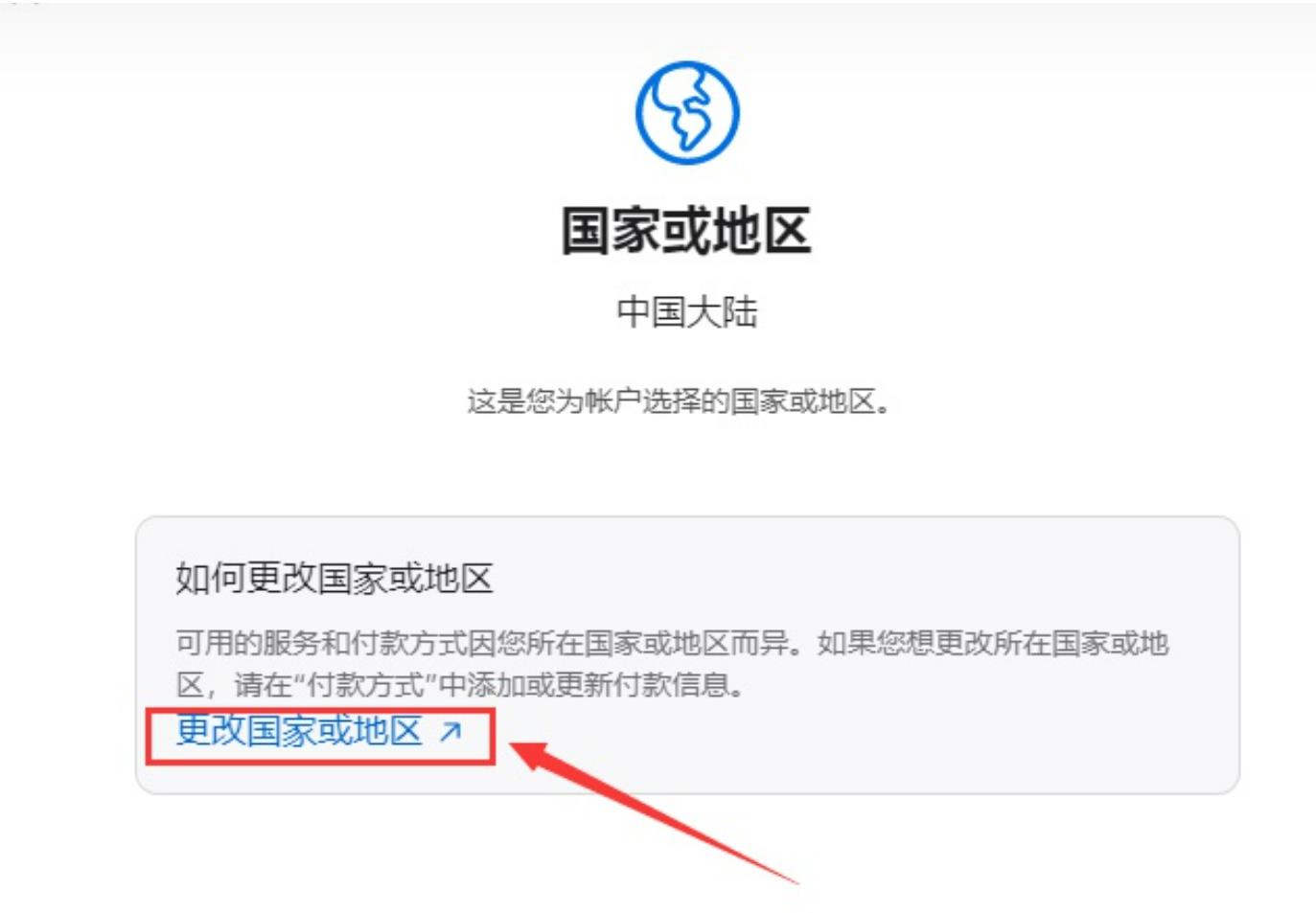
8、在“国家或地区”中选择“美国”(当然你要注册其它地区,你就选择对应的地区)。
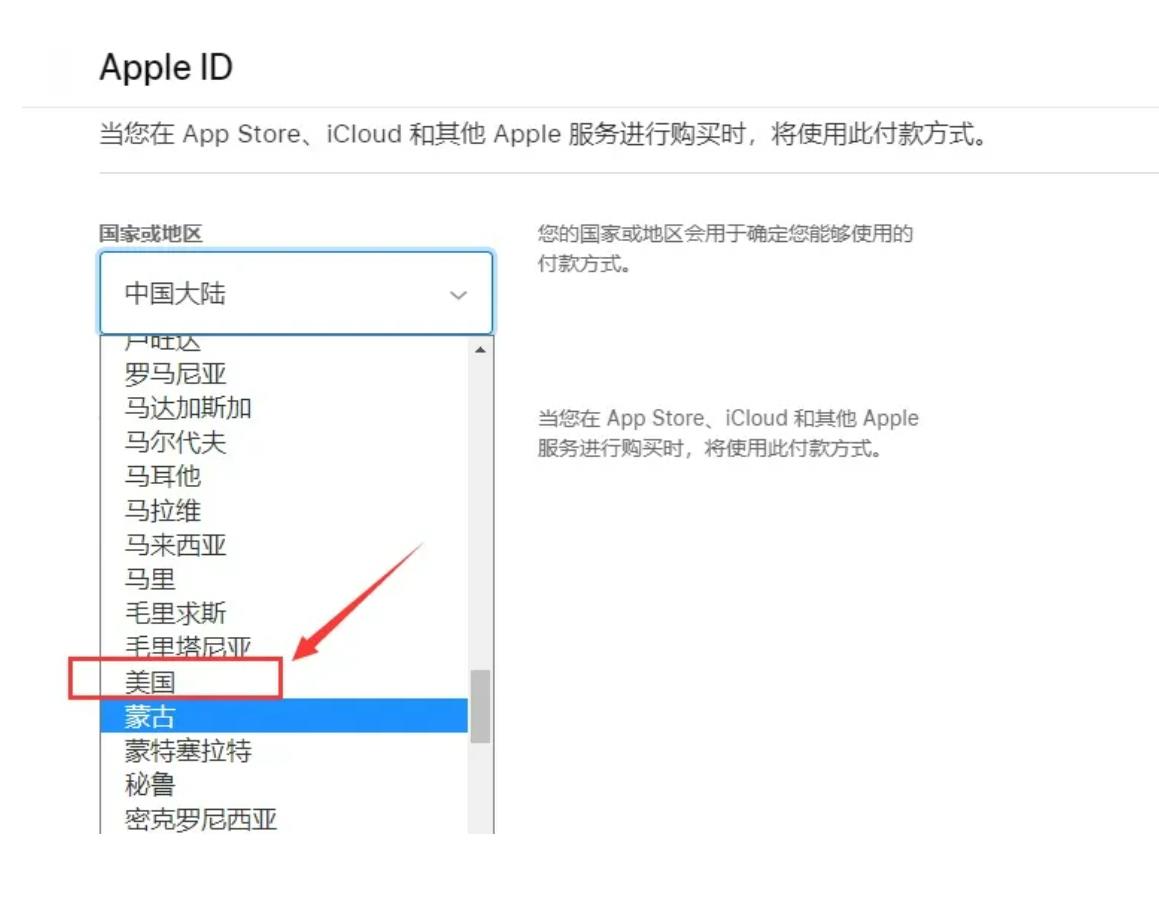
9、付款方式选择“无”,账单寄送地址中的“名字”“姓氏”“街道地址”“城市”都可以随便填写,哪怕都填写“aaaaaa”都可以!
“省/市”选择“阿拉斯加”!
“邮编”填写“99622”!
“电话号码”按照下图的填写即可!
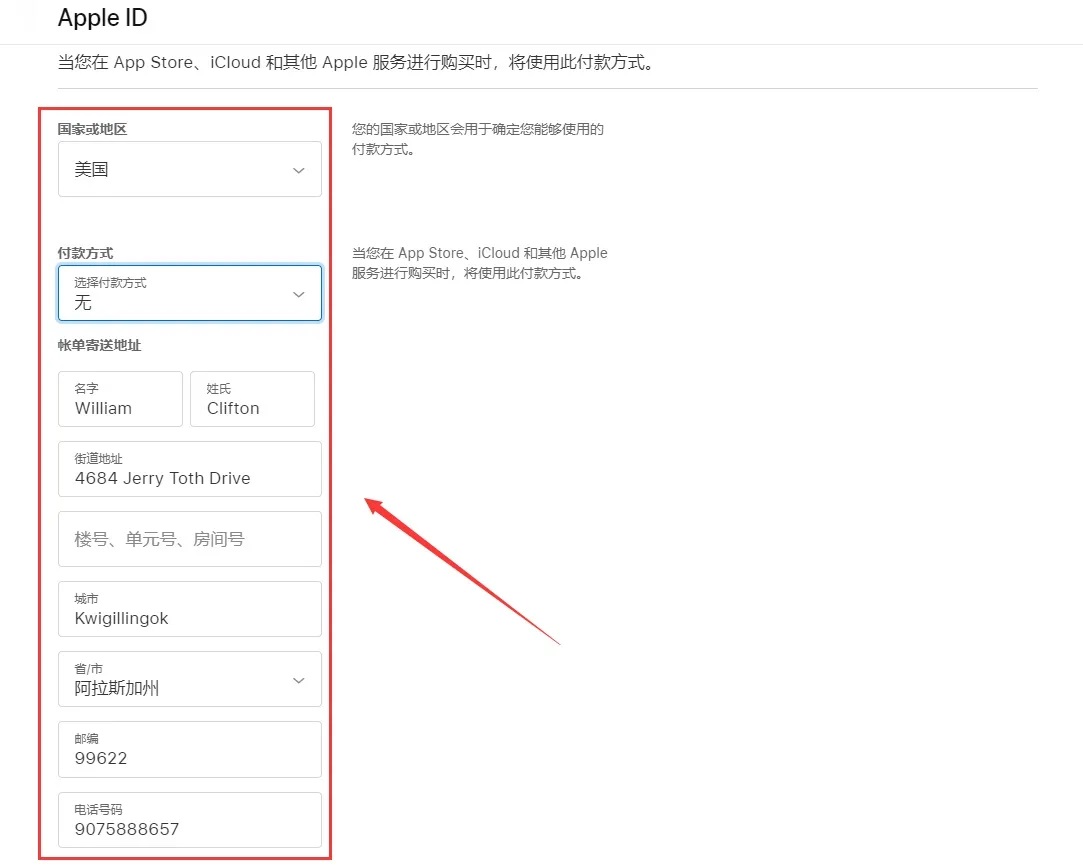
10、账单寄送地址都填写完成之后,直接拉到最底部,点击“更新”。(送货地址不用填)
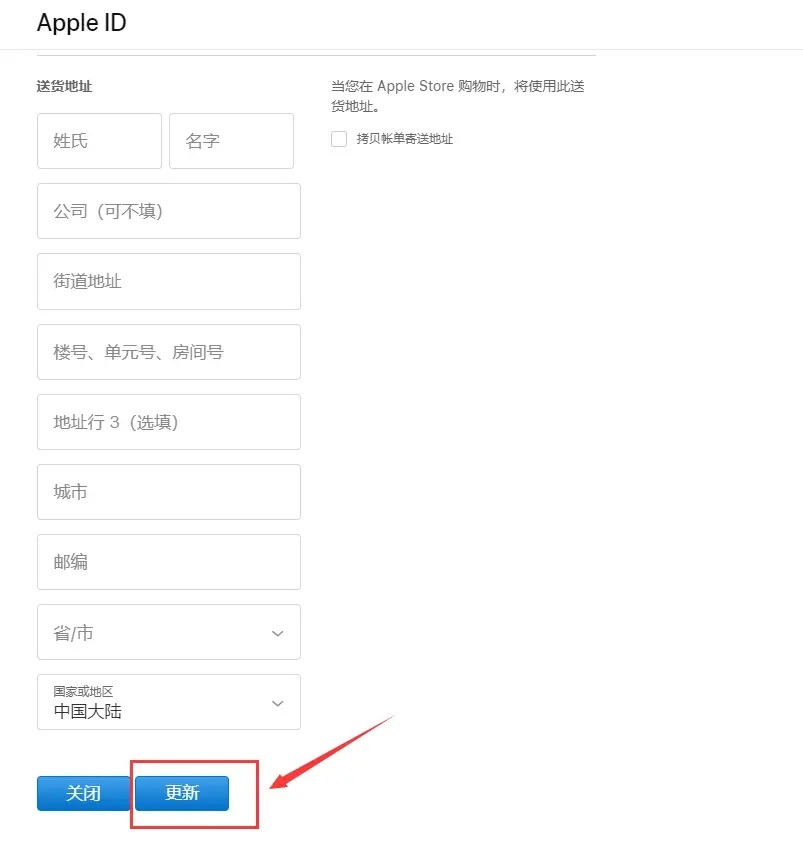
11、更新之后,它会弹出来“已储存您的更改”,关闭即可!
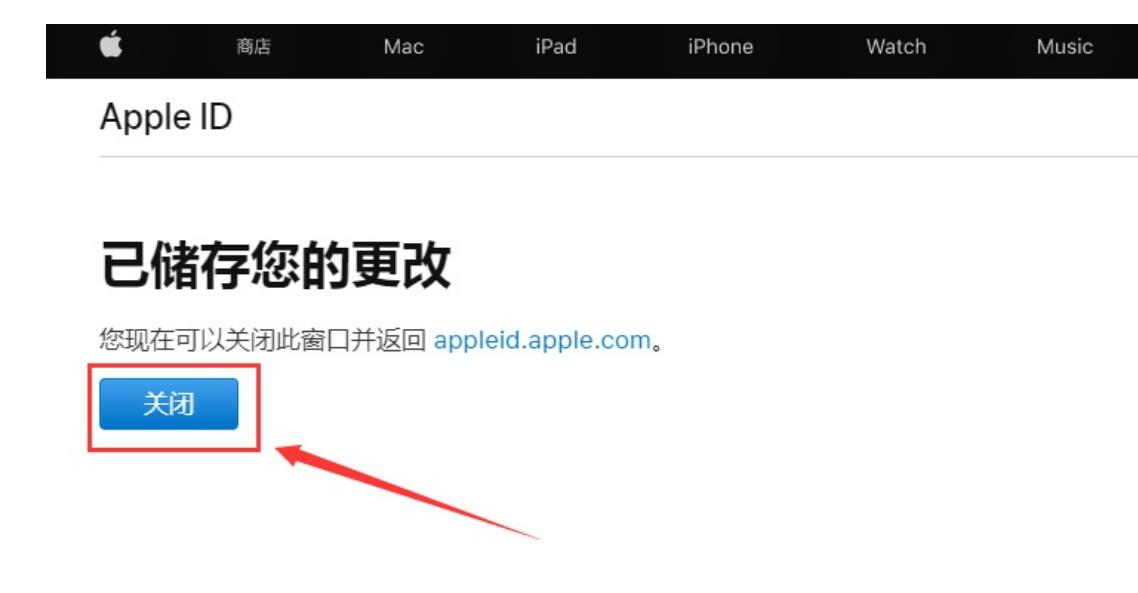
12、这个时候,你就发现“国家或地区”已经变为美国!说明你已经成功的注册了一个美国Apple ID。
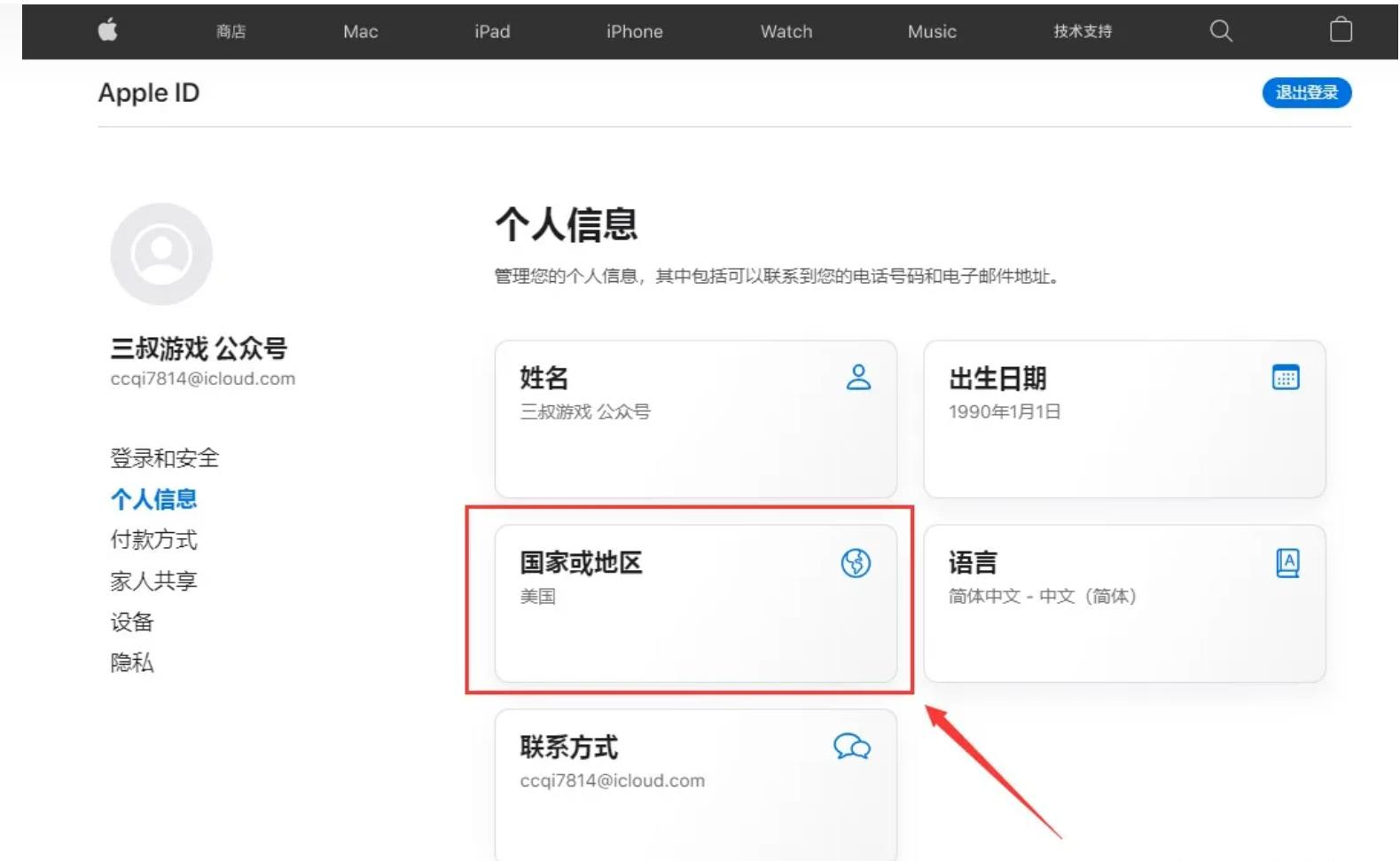
注册完成后,大家就可以从App Store登录,然后下载自己想要的App。但是注意的是:一定不要从iCloud登录,这个容易封号,导致手机被锁死,不要冒这个风险。
另外,有部分小伙伴可能因为其它操作因素,在注册的过程之中出现了一些问题无法得到解决。也是可以使用别人分享的共享美区ID,临时使用也是可以的。咸鱼去找一找买一个。到目前为止,也坚持每周都分享一次。
最后,大家在注册之中出现了哪些问题无法得到解决,可以给我进行留言!我会看看出现最多的问题,到时候写一篇关于常见问题的解决方案出来!